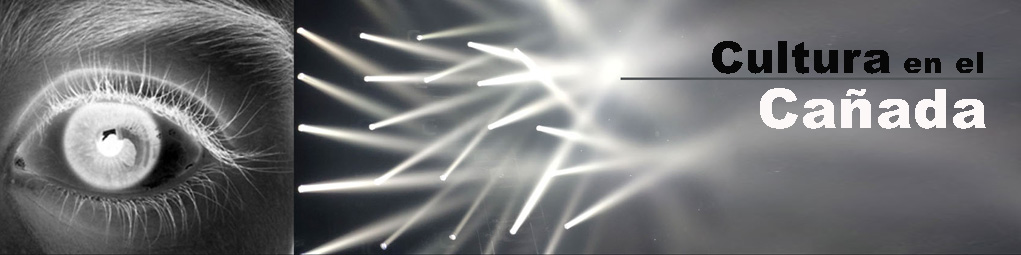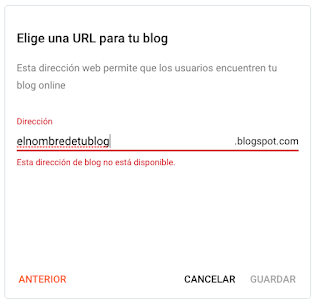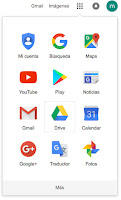 Para subir un archivo a Drive solo tienes que tener una cuenta de Gmail y clicar junto a tu usuario para desplegar las aplicaciones de Google...allí encontrarás Drive
Para subir un archivo a Drive solo tienes que tener una cuenta de Gmail y clicar junto a tu usuario para desplegar las aplicaciones de Google...allí encontrarás DriveAhora, es importante cambiar la configuración de privacidad de “Privado” a “Activado: público en la web” desde la opción “Cambiar”.
Además, se debe copiar la dirección que aparece en el campo de “Enlace para compartir” y luego presionar “Listo” para culminar. De forma consecuente nos dirigimos al Blogger y se selecciona en “Entrada nueva”, la cual redirigirá la página a otro apartado.
En el mismo se escribirá el nombre en la sección de “Entrada”. Asimismo, se escribe una palabra clave en la hoja de texto y en ella se crea un hipervínculo con el botón “Enlace”
Para finalizar, en el cuadro que se muestra a continuación se pegará la dirección copiada anteriormente. Se selecciona “Aceptar” y luego “Publicar”.
OTRA FORMA.....
O BIEN.....
- Marca el documento y, en el menú superior, abre el menú Más y selecciona Abrir con -> Google Drive Viewer.
- Se abrirá el documento en Google Docs. Vete ahora a Archivo -> Insertar este archivo PDF… (o Insertar enlace…), según el tipo de archivo.
- Copia el código que aparece en la nueva ventana, el que aparece bajo el título Pegar HTML para insertarlo en un sitio web. Lo único que puedes modificar en dicho código es el tamaño del iframe (por defecto, 640 x 480 píxeles).
- Pega (inserta) el código suministrado en la página web que desees de tu sitio.Si es en Bloger recuerda que debes pegarlo en la pestaña HTML y no en redactar...
Otra forma de incrustar documentos es a través de Scrib,regístrate pon una contraseña y ya puedes subir los documentos copiando el enlace y pegándolo con código HTML en el blog, os dejo un enlace a un tutorial que os ayudará ...
Imprime estos apuntes... los vas a necesitar